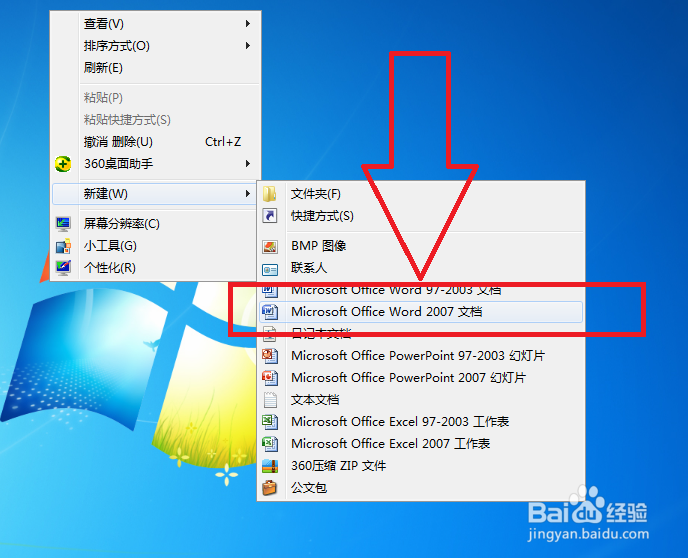Word文档怎样插入飞跃性封面
1、首先我们右键点击桌面,新建一个Word文档,如图所示。
2、给我们新建的Word文档重新命名一个名称,方便我们今后的工作,如图所示。
3、打开Word文档,进入到主界面,我们点击上方的插入选项,如图所示。
4、进入到插入选项后,我们点击封面选项,如图所示。
5、点击封面选项后,出现下拉列表,我们点击飞跃型封面,如图所示。
6、点击即可插入飞跃型封面,使我们的Word文档更加的美观,如图所示。
声明:本网站引用、摘录或转载内容仅供网站访问者交流或参考,不代表本站立场,如存在版权或非法内容,请联系站长删除,联系邮箱:site.kefu@qq.com。
阅读量:85
阅读量:37
阅读量:25
阅读量:84
阅读量:57